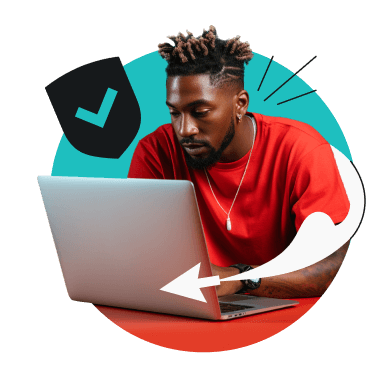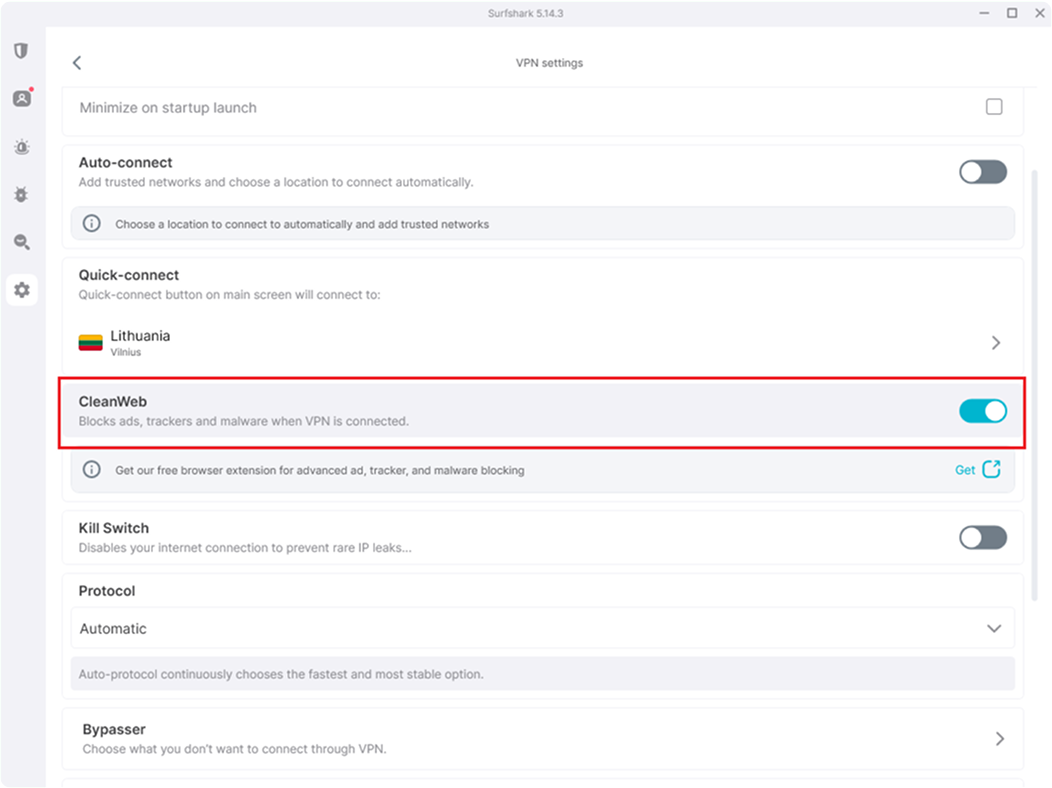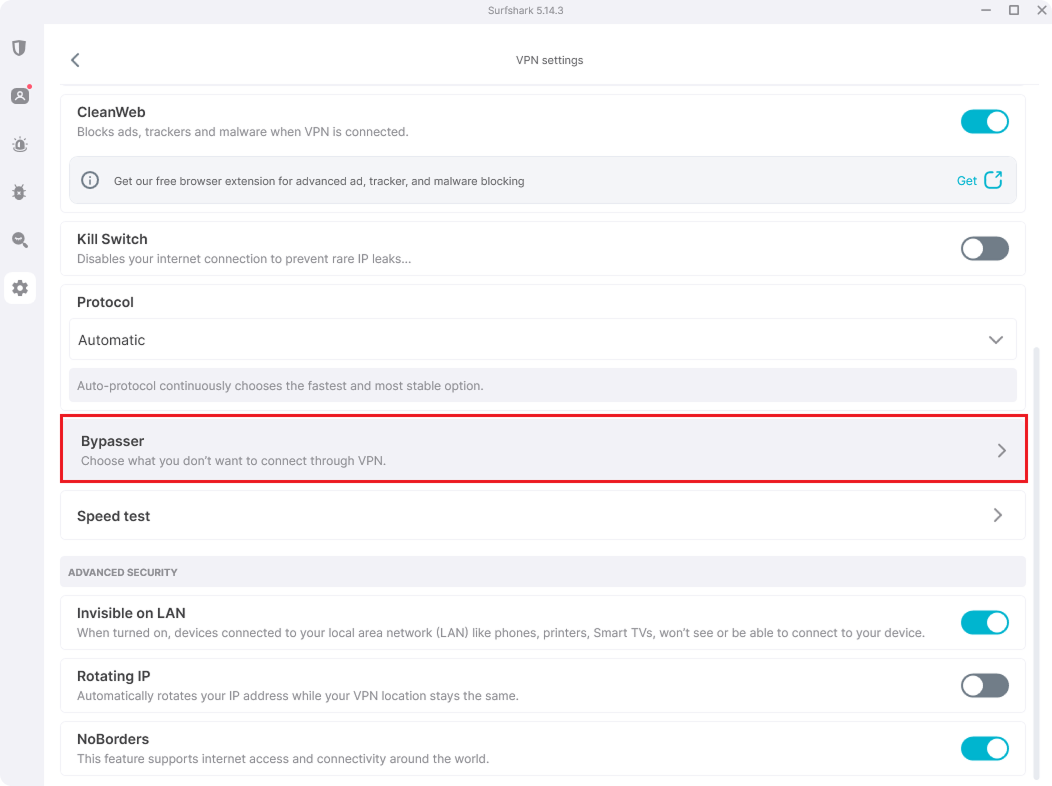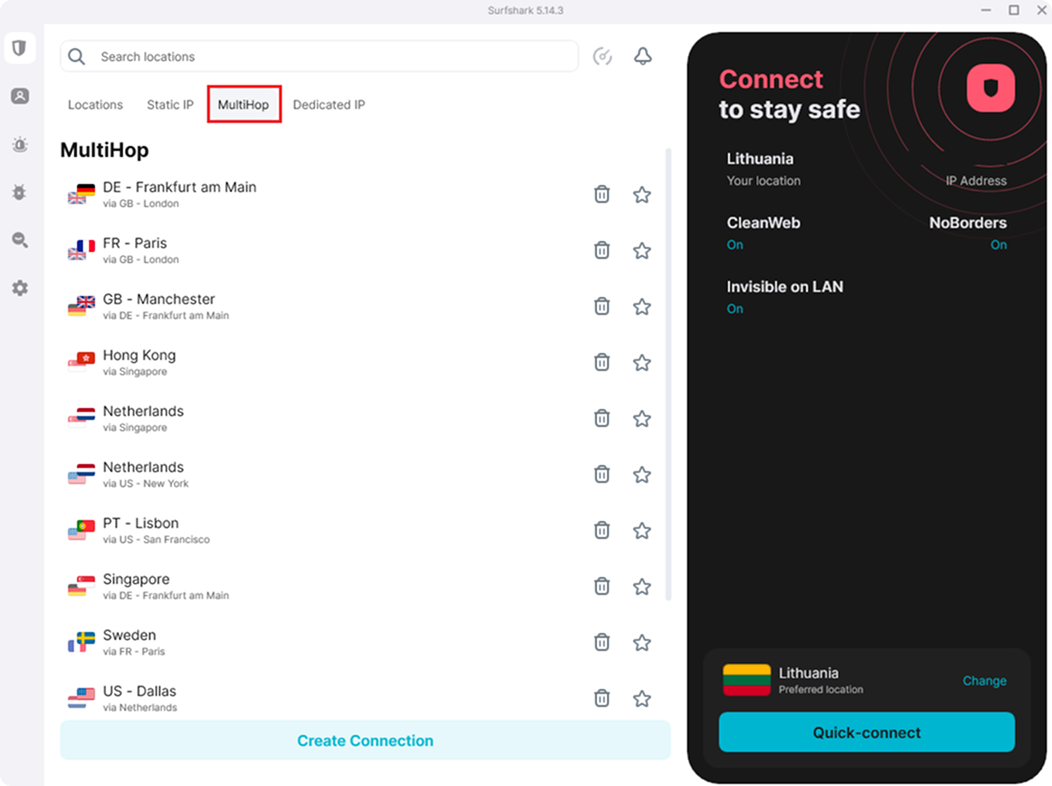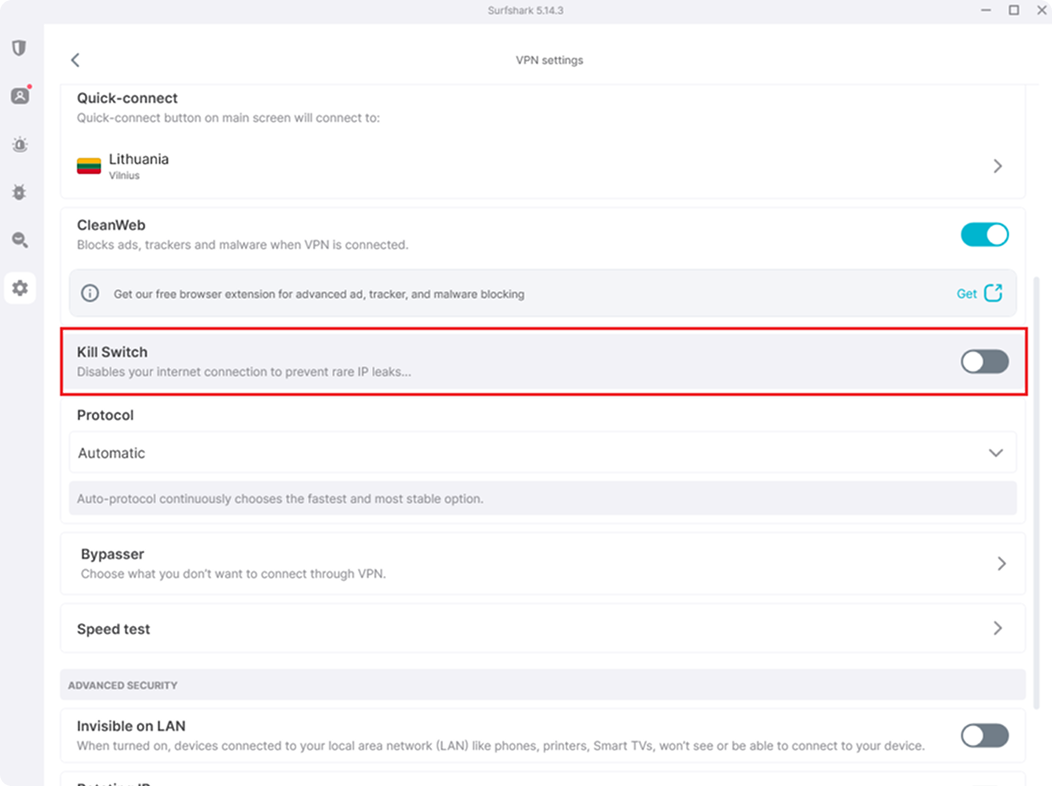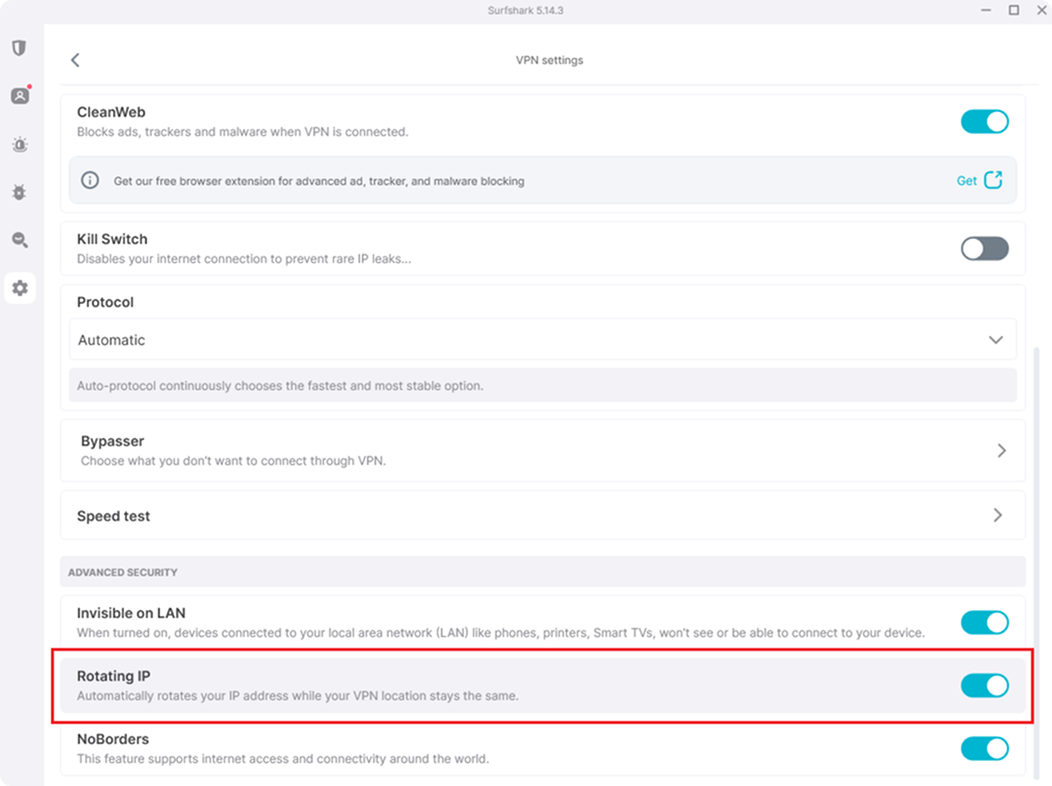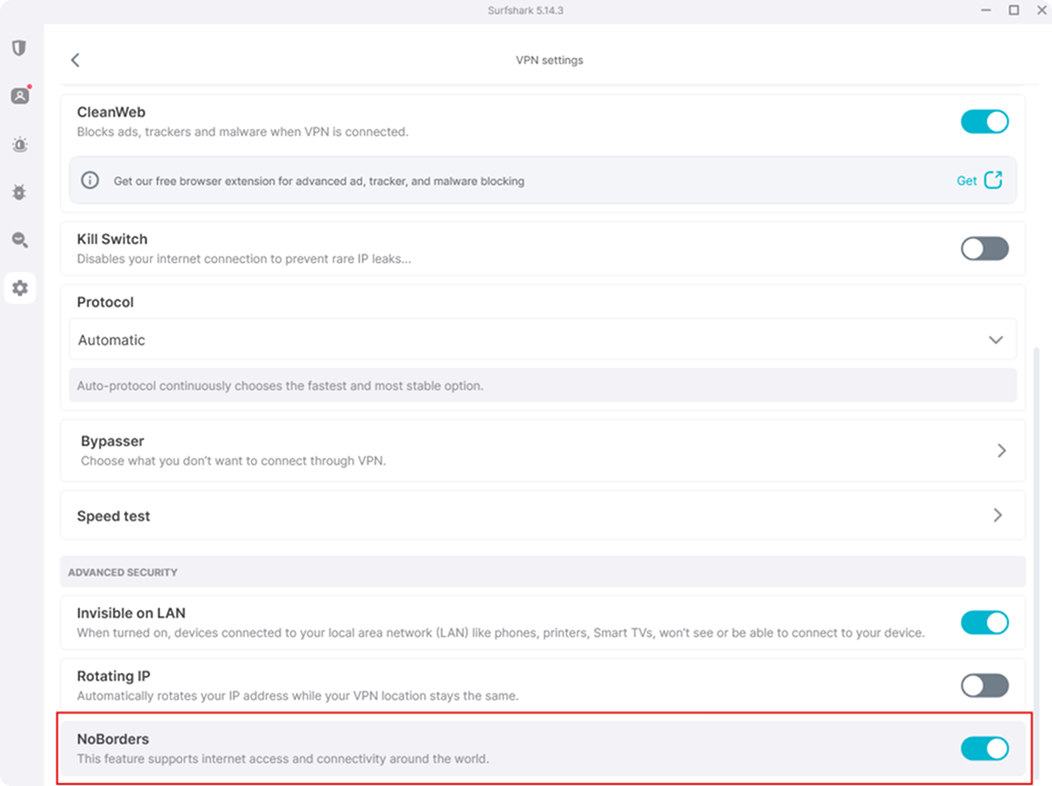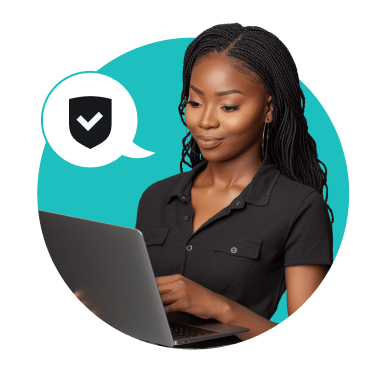VPN(虛擬私人網絡)會透過加密隧道傳送您的網絡流量,保護您免受網上的其他人窺探。Surfshark 等服務讓 VPN 更容易使用,無需手動設定即可享有網絡防護。
繼續閱讀以了解如何使用 VPN,以及應該使用 VPN 的原因。
如何透過 4 個快捷步驟使用 VPN
使用 VPN 應用程式比你想像中更容易。請參閱新手如何使用 VPN 的簡短指南:
第 1 步:選擇並訂閱一個 VPN 服務
- 進行資料搜集,比較最佳的 VPN 服務;
- 選擇以強大安全功能而聞名的供應商;
- 考慮伺服器位置、支援的裝置及價格等因素;
- 可靠的 VPN 通常長期計劃費用為每月 US$2-3;
- 由於可能有私隱風險,請避免使用免費 VPN。
第 2 步:下載並安裝 VPN 應用程式
- 從官方網站或授權應用程式商店中下載 VPN 應用程式;
- Surfshark 為 Windows、macOS、iOS、Android 及其他主要平台提供專用應用程式;
- 一般安裝時間少於 2 分鐘,無需技術即可安裝。
第 3 步:啟動應用程式並登入您的帳戶
- 開啟已安裝的 VPN 應用程式;
- 使用您的帳戶憑證登入;
- Surfshark 提供多種登入方法,包括使用您的電郵和密碼、其他裝置的代碼,或您的 Google 或 Apple 帳戶;
- 如需額外的安全保障,請啟用雙重驗證。
第 4 步:連接到一個 VPN 伺服器
- 通常只需幾秒鐘即可建立 VPN 連線;
- 如果您使用 Surfshark,您可使用「快速連接」功能來選擇最快的可用伺服器;
- 您也可以手動從 Surfshark 遍佈 100 個國家/地區的 4,500 多個伺服器中選擇。
- 從現在起,您的 VPN 便會開始發揮 VPN 的作用,它會安全地加密您的流量,並隱藏您的 IP 位址。
如何挑選 VPN
在選擇 VPN 供應商時有多個考慮因素:
| 價格 | 確保自己沒有支付過高的費用。Surfshark 提供可靠的付費 VPN 服務,2 年訂閱計劃起價僅為每月 US$1.99 元。 |
| 信譽 | 選擇信譽良好的 VPN。Surfshark 定期進行獨立審計,並有保護用戶私隱的良好記錄,配備嚴格的無日誌政策。 |
| 伺服器 | 龐大的伺服器網絡,是穩定效能和全球服務範圍的關鍵。Surfshark 在 100 個國家/地區擁有超過 4,500 個伺服器,確保您身處何地都會有快速、不擁擠的連線。我們的伺服器網絡持續擴展,保證為用戶提供最佳的服務範圍和效能。 |
| 安全技術 | 尋找實施最新安全標準的 VPN,確保您的資料受到保護。Surfshark 採用業界領先的加密演算法,並支援現代 VPN 協定,以保障您的資料安全。Multi Hop(Double VPN)伺服器和僅限 RAM 的基礎建設等額外功能提供額外的私隱保障。 |
| 平台支援 | 合適的 VPN 應該可以在所有裝置上流暢運作。Surfshark 為所有主流平台和熱門瀏覽器提供原生應用程式。對於更特定的情況,我們已準備了專門的手動設定指南。 |
| 退款保證 | 如果您對自己的 VPN 服務並不完全滿意,請確保您可以提出全額退款。Surfshark 提供 30 日退款保證,確保您可以安心試用 Surfshark。 |
| 用戶評價 | 查看現有 VPN 用戶的個人經歷和評價也有助您作出決定。您可以瀏覽各個討論區來尋找建議,例如 Reddit 的最佳 VPN 帖子。 |
在多部裝置上使用 VPN
剛開始時,了解如何在裝置上使用 VPN 應用程式可能令人生畏。然而,現代用戶端令使用 VPN 變得非常容易。以下是如何在所有主要平台上使用 Surfshark 的教學:
在 Windows 上使用 VPN
- 開啟 Windows 下載頁面並下載安裝檔案。
- 開啟安裝檔案,彈出任何提示後點擊「是/確認」等按鈕,將應用程式安裝至預設目錄。
- 安裝後,應用程式便會自動啟動。輸入您的登入憑證(可能還需要雙重驗證碼),然後連接至 100 個國家/地區超過 4,500 個伺服器之一。
在 macOS 上使用 VPN
- 從 AppStore 上下 Surfshark 應用程式,或從 Surfshark 網站下載 macOS 應用程式,並安裝至您的裝置。
- 開啟應用程式,輸入您的登入憑證並點擊「登入」。
- 登入後,點擊「快速連接」以連接至最近/最快的伺服器。如果您想連接至其他伺服器,在「位置」分頁中尋找並點選您喜歡的位置。
在 Android 上使用 VPN
- 從 Google Play Store 下載應用程式,或直接從 Surfshark 下載 .APK 檔案。
- 安裝應用程式並使用您的憑證登入。
- 點擊「快速連接」以連接附近最快的 VPN 伺服器,或從一系列伺服器中選擇。
- 智能電話會要求您批准連線請求,點擊「確認」以完成連線。
在 iOS 上使用 VPN
- 從 App Store 下載 Surfshark 應用程式。
- 安裝並開啟應用程式。
- 使用憑證登入您的 Surfshark 帳戶。
- 點擊「快速連接」以連接附近最快的 VPN 伺服器,或從一系列可用伺服器中選擇。
使用 VPN 瀏覽器擴充功能
- 下載適用於 Chrome 瀏覽器、Firefox 瀏覽器 或Microsoft Egde 瀏覽器的 Surfshark 擴充功能。
- 點擊「新增」、「獲取」或任何其他適用的按鈕來安裝擴充功能。同意任何關於安裝的彈出提示。
- 擴充功能安裝完成後,點擊工具欄(通常位於右上角)的Surfshark 標誌。
- 輸入您的登入憑證,即您在註冊帳戶時輸入的電郵和密碼。
- 點擊「快速連接」以連接至最快的伺服器,或在「位置」分頁中尋找可連接的伺服器。
在 Android 智能電視上使用 VPN
- 對於 Android 智能電視,請在 Google Play Store 下載 Surfshark應用程式。
- 安裝應用程式,並使用您的憑證登入。
- 點擊「快速連接」以連接至最快的伺服器,或連接至「位置」分頁中的可用伺服器。
如何在多部裝置上設定 VPN
如果您需要關於如何在裝置上使用 VPN 的更深入教學,我們幫到您。點擊下方連結以尋找詳細的設定教學。
您也可以遵循我們的一般指南,如何在任何裝置上使用 VPN。
許多 VPN 供應商會限制您可以同時使用的裝置數量。好在,使用 Surfshark 不會有這個問題。它允許您同時連接無限部裝置,代表您無需逐一計算,即可保護所有裝置。
如何手動設定 VPN
有時,您需要親自出手。可能您的系統不支援 VPN 應用程式,或者您處於受限網絡中,無法進行常規 VPN 連缐。以下是我們提供的手動設定 VPN 的指南:
如何使用 VPN 的進階功能
獲取 VPN 卻不知道如何使用其全部功能,如同買部汽車卻不使用冷氣一樣,會錯失各種樂趣!以下是一些您應該知道和使用的Surfshark 功能:
Clean Web
Clean Web 功能旨在改善您的網絡瀏覽體驗。它會封鎖侵入式廣告和彈出式視窗,並警告您潛在的惡意程式威脅。
您可以在「設定」 → 「VPN 設定」 → 「Clean Web」中找到它。
Bypasser
在使用資料密集型應用程式、存取特定內容或連接至其他 LAN(區域網絡)裝置時,您可能會想停用 VPN 以提升連線速度。Surfshark 的分隔隧道功能 Bypasser 可讓您自行挑選不想經過 VPN 隧道的應用程式或網站。
您可以在「設定」→「VPN 設定」→「Bypasser」中找到它。
Multi Hop
Multi Hop 是 Surfshark 的雙重 VPN 解決方案,會透過兩個 VPN 伺服器將您連接至互聯網,而非一個。雖然在一般上網時很少有這種情況,在您需要額外安全,且不介意稍微減慢速度時,它是一個極佳的工具。
您可以在 Surfshark 應用程式主要視窗下的「Multi Hop」分頁中找到它。
Kill Switch
如果您的 VPN 連接意外中斷,Kill Switch 會中斷您與互聯網的連接。這樣,它便能防止您在網上洩漏資訊。一旦您的 VPN 連線恢復,您便會重新連接至互聯網。
您可以在「設定」→「VPN 設定」→ 「Kill switch」中找到它。
Rotating IP
Rotating IP 每隔一段時間就改變您的 IP 位址,同時不會中斷您與 VPN 網絡的連缐。這個功能令您的網絡活動更難被追蹤,因為它無法被追溯至單一的 IP 位址。
您可以在「設定」→「VPN 設定」→ 「進階設定」→ 「Rotating IP」中找到它。
No Borders
No Borders 允許用戶安全地連接網絡,即使身處嚴禁限制 VPN 使用的地區也是如此。
您可以在「設定」→「VPN 設定」→「進階設定」→ 「No Borders」中找到它。
伺服器位置
Surfshark 在 100 多個國家/地區擁有 4,500+ 部伺服器,讓您總能找到一個在附近又不擠擁的伺服器。應用程式還會推薦最近和最快的伺服器位置,因此您無需自己的偏好,只需選擇一個即可立即享受 VPN 保護。
我可以用 VPN 做什麼?
來看看使用 VPN 會如何改善您的日常生活:
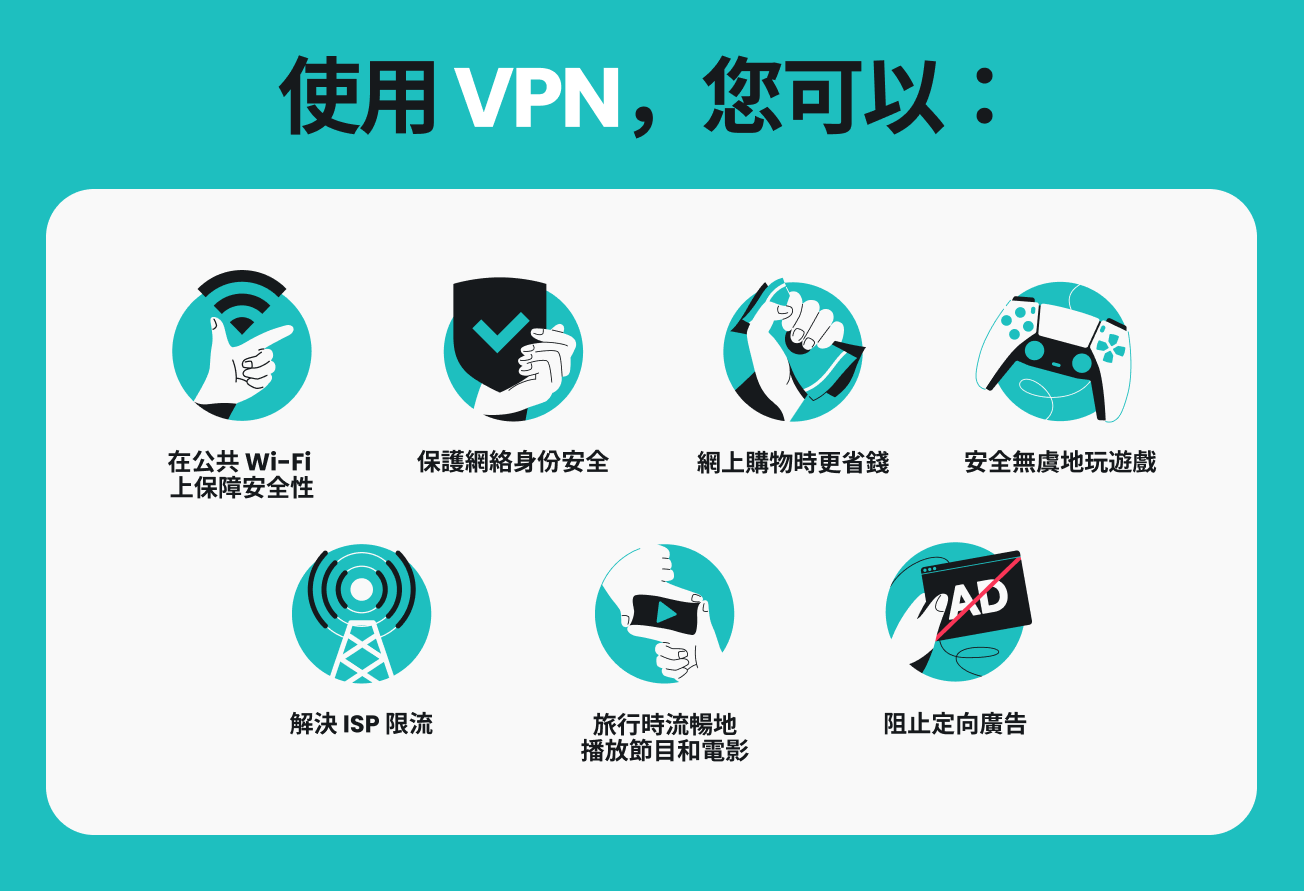
在網上保護您的身份
不想留下數碼蹤跡,暴露您的網上活動行蹤?連接至 VPN 伺服器,您將能隱藏自己的 IP 位址,使您的網絡活動不受 ISP(互聯網服務供應商)追蹤等。
在公共 Wi-Fi 上保持安全
VPN 使用加密來保護您的互聯網活動免受窺視。因此,VPN 在保護您的登入資料免受公共 Wi-Fi 上的 MITM(中間人)攻擊方面非常關鍵。在您享受旅行時,不會被黑客入侵!而且不用擔心,VPN 沒您想像中那麼耗電。
避開針對性廣告
市場營銷人員會透過 Cookies、搜尋記錄,甚至 ISP 的資料來追蹤您的網絡活動,從而向您提供針對性廣告。VPN 會隱藏您的 IP 位址,使廣告商更難在各個網站間追蹤您。
安全遊戲
多人遊戲除了帶來競爭壓力,更有可能為您招惹來不必要的注意,包括騷擾、DDoS(分佈式阻斷服務)攻擊,甚至是網絡欺凌。VPN 可透過隱藏您的真實 IP 位址來保護您,使壞人極難向您發動攻擊,或定位您的位置。
在旅遊時串流節目和電影
當您在國外旅遊時,某些串流服務可能無法像在家中一樣正常播放。不過,如果您在旅遊時使用 VPN,那就沒問題了。只需連接至所屬國家/地區的 VPN 伺服器,即可像從未離家一樣享受最愛的節目和電影。
免責聲明:請注意,嚴禁使用 Surfshark 服務進行任何非法活動,這違反了我們的服務條款。請確保您使用 Surfshark 服務進行的任何特定活動都符合所有相關法律和法規,包括那些使用 Surfshark 存取的任何服務供應商和網站的條款。
在網上購物時節省金錢
了解如何使用 VPN 後,您有可能在網上購物時節省金錢,尤其是在預訂機票和住宿時。這些服務的價格經常會根據您的所在位置和瀏覽活動而變更。VPN 可隱藏您的實際位置並加密您的流量,最終可能讓您在網上購物時慳更多。
解決 ISP 頻寬限速
玩網上遊戲或在網上觀看影片會使用大量頻寬。如果您的 ISP 認為您過度參與資料密集型活動,可能會決定限制您的連線速度。VPN 可加密您的流量並隱藏您的活動,不受 ISP 監管,使它更難以減慢您的網速。
| VPN 的優點 | VPN 的缺點 |
|---|---|
| 隱藏您的真實 IP 位址 | 可能會稍微減慢網速 |
| 在公共 Wi-Fi 上保持資料安全 | 某些網站可能會封鎖 VPN 流量 |
| 幫助避免網上價格歧視 | 某些情況下可能需要疑難排解,例如:更換伺服器 |
| 在上網時增添額外保護 | 並非所有 VPN 供應商都一樣可信 |
| 可能有助避免您的 ISP 根據活動而限制您的頻寬 | 可信的服務通常需要訂閱費 |
簡而言之,Surfshark 等 VPN 可讓您掌控自己的網絡私隱和安全,尤其是在旅遊、連接公共 Wi-Fi 或嘗試避開煩人的追蹤者等日常使用情況下。請記住,它有微小的學習曲線後,一旦您掌握如何及何時使用後便能發揮最佳效果。
總結:善用新知識
閱讀本篇文章後,您應該已了解如何使用 VPN,以及它提供的好處。這表示您距離增加網絡私隱和安全僅幾步之遙!那為什麼不運用這些知識,立即開始使用 VPN 呢?
常見問題
使用 VPN 合法嗎?
使用 VPN 在大部分國家均為合法,包括美國、英國、加拿大及歐洲。然而,中國、俄羅斯及阿聯酋等國家會限制 VPN 的使用。在旅遊時,請務必確認當地法律是否許可。
使用 VPN 安全嗎?
是的,只要您選擇可靠的 VPN 供應商,使用 VPN 是絕對安全的。在選擇免費 VPN 時可能會遇到問題,因為這類 VPN 通常與大量資料外洩及其他用戶安全問題有關。
我應該一直保持 VPN 開啟嗎?
隨時保持 VPN 開啟可最大程度地保障您的私隱。當您需要最高連線速度或存取當地服務時,可以短暫停用。
VPN 會減慢我的連缐速度嗎?
優質 VPN 可能會因為加密而減慢您的網速。為獲取最佳速度,請連接距離您最近的位置並使用現代協定,例如 WireGuard。
我需要在 iPhone 上使用 VPN 嗎?
是的,在 iPhone 上設定 VPN對於加強網絡安全非常重要。它可保護您的資料免受黑客入侵、隱藏您的網絡活動,並確保在海外旅遊時提供安全連線。
使用 VPN 會隱藏您的位置嗎?
會,VPN 會透過隱藏您的 IP 位址及將您的網絡流量路由至加密伺服器,從而隱藏您的真實位置。這樣可以提升您的網絡私隱和安全,避免網站、廣告商,甚至是互聯網服務供應商追蹤您的真實地理位置。
我如何得知我的 VPN 是否正常運作?
您可以確認自己的 IP 位址是否已變更(使用 IP 檢查工具)、確認 VPN 標誌是否顯示活躍連線,或使用 VPN 外洩測試網站來檢查您的 VPN 是否正常運作。如果您看到 VPN 伺服器位置,而非您的真實位置,那代表它已正常運作。
我如何在 Windows 10 上使用 VPN?
要在 Windows 10 上使用 VPN,只需下載並安裝 Surfshark 應用程式即可。安裝完成後,登入並點擊「快速連接」即可,無需手動設定。